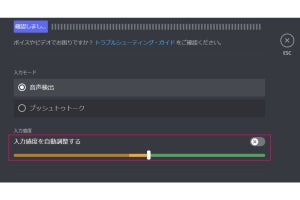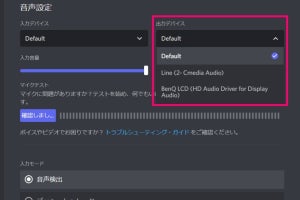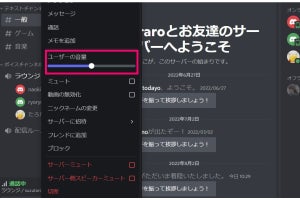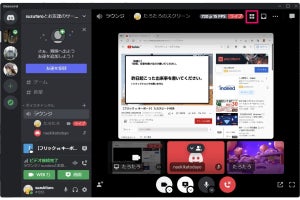Discordで少人数のボイスチャンネルを作りたいときは、最大人数を設定するといいでしょう。例えば、ユーザー人数制限を「2人」と設定すると、先着で2人が参加したあとは、ほかの人が入れなくなります。誰かが抜けると、ほかの人が入れるようになります。人数制限は最大99人まで設定可能です。
ただし、サーバーで「メンバーを移動」の権限を持つユーザーは、最大人数に達していても入室できます。ボイスチャンネルの人数制限は、PC、スマホの両方で設定可能。まずはPC版での設定方法から説明します。
PCでボイスチャンネルのユーザー人数制限を設定する
ボイスチャンネルの人数制限は、チャンネルごとに設定できます。設定できるユーザーは「チャンネルの管理」の権限を持つ人のみです。
スマホでボイスチャンネルのユーザー人数制限を設定する
スマホ版でもボイスチャンネルのユーザー人数制限を設定できます。権限については、PC版と同じです。